在我们日常使用电脑的时候,总会遇到许许多多的问题,而特别是在一些用户基数较大的系统中,出现问题的数量也是特别的多,而win7系统就是其中一例。最近,有win7系统的用户反映,win7提示无法打开此文件,这让他们的电脑使用十分不便,针对这个问题,小编在此给各位分享一点经验。
1、首先,按下组合键WIN+R,打开运行框。
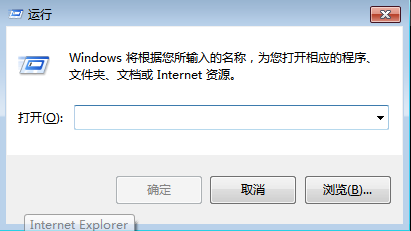
2、在框内输入指令“regedit”,并点击“确定”。
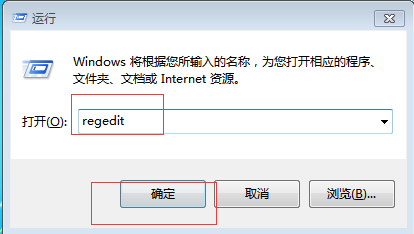
3、然后在注册表的左侧依次展开定位到“HKEY_LOCAL_MACHINE/SOFTWARE/Microsoft/Windows/CurrentVersion/policies/system”项。
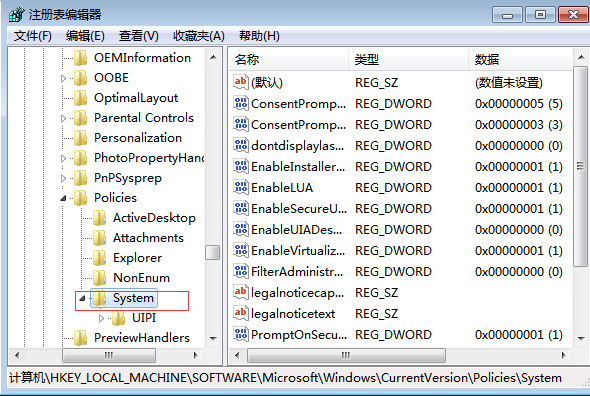
4、在左侧空白处,点击鼠标右键,在弹出的列表中选择”新建“,而后在选择”DWORD值“。
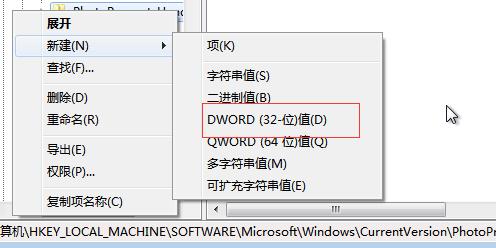
5、将新建好的文件夹重命名为”Nointernrtopenwith“。
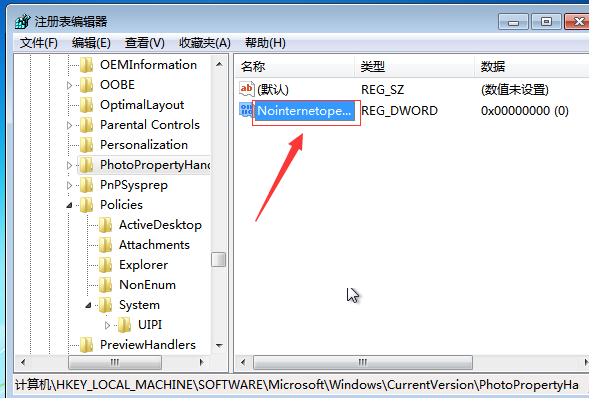
6、修改好后,右击此文件,将他的DWORD数值从”0“改成”1“,或其他的数。修改好后再退出,问题就解决了。
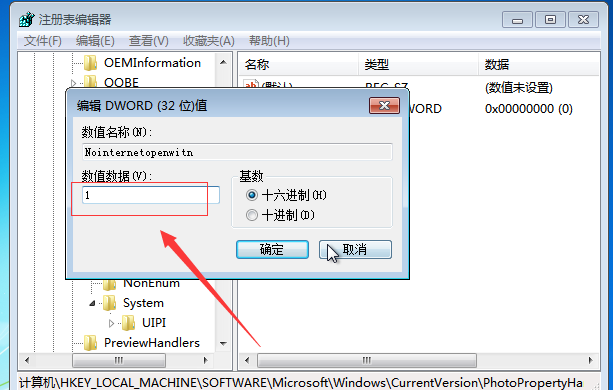
遇到类似的问题,我们要利用命令提示符的方法,进入电脑内部,通过修改数值等方法让电脑重新恢复正常。